Google spreadsheets: vert.zoeken op datum gebruiken
U kunt de volgende syntaxis gebruiken om VERT.ZOEKEN op datum te gebruiken in Google Spreadsheets:
= VLOOKUP ( D2 , A2 : B9,2 , FALSE )
Deze specifieke formule zoekt de datum in cel D2 in het bereik A2:B9 en retourneert de overeenkomstige waarde in kolom 2 van het bereik.
Opmerking : het FALSE- argument vertelt Google Spreadsheets om te zoeken naar exacte overeenkomsten in plaats van naar vage overeenkomsten.
Het volgende voorbeeld laat zien hoe u deze syntaxis in de praktijk kunt gebruiken.
Voorbeeld: VERT.ZOEKEN op datum gebruiken in Google Spreadsheets
Stel dat we de volgende gegevensset in Google Spreadsheets hebben waarin de totale verkoop van een product op verschillende datums wordt weergegeven:
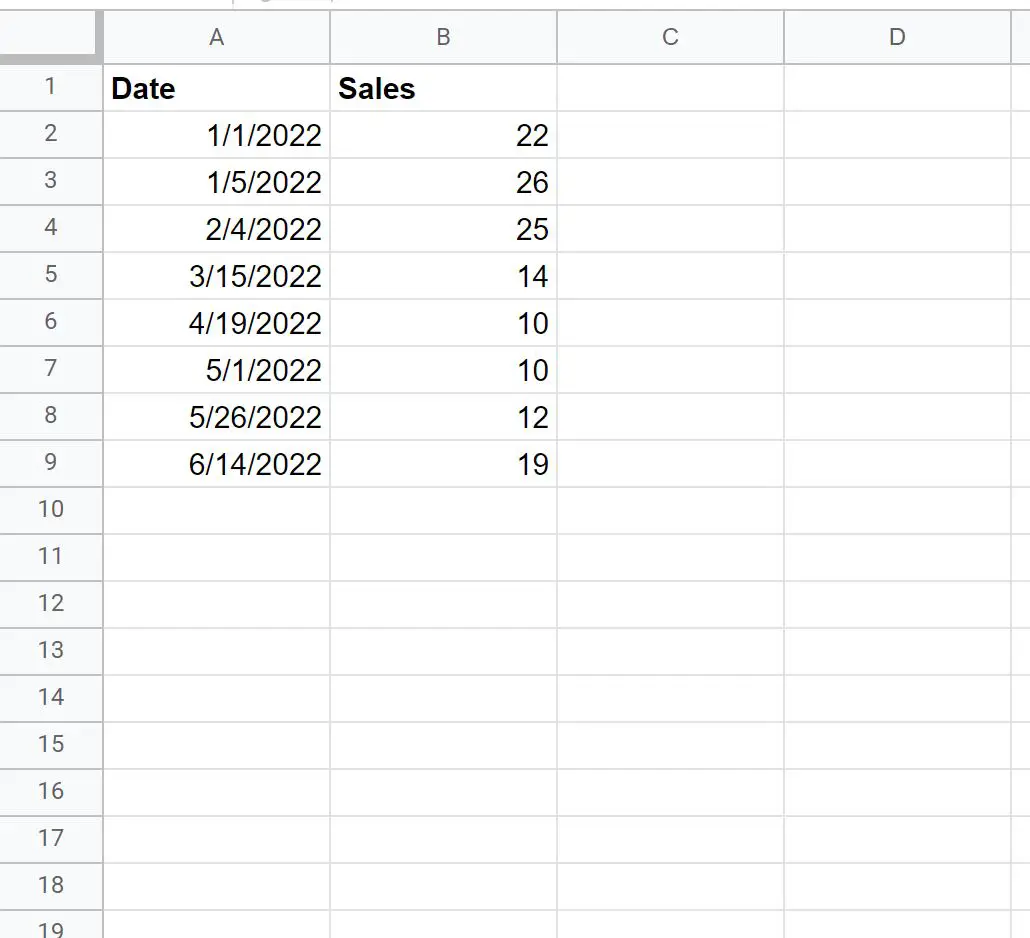
We kunnen de volgende formule met VERT.ZOEKEN gebruiken om de datumwaarde in cel D2 van kolom A te vinden en de overeenkomstige verkoopwaarde in kolom B te retourneren:
= VLOOKUP ( D2 , A2 : B9,2 , FALSE )
De volgende schermafbeelding laat zien hoe u deze formule in de praktijk kunt gebruiken:
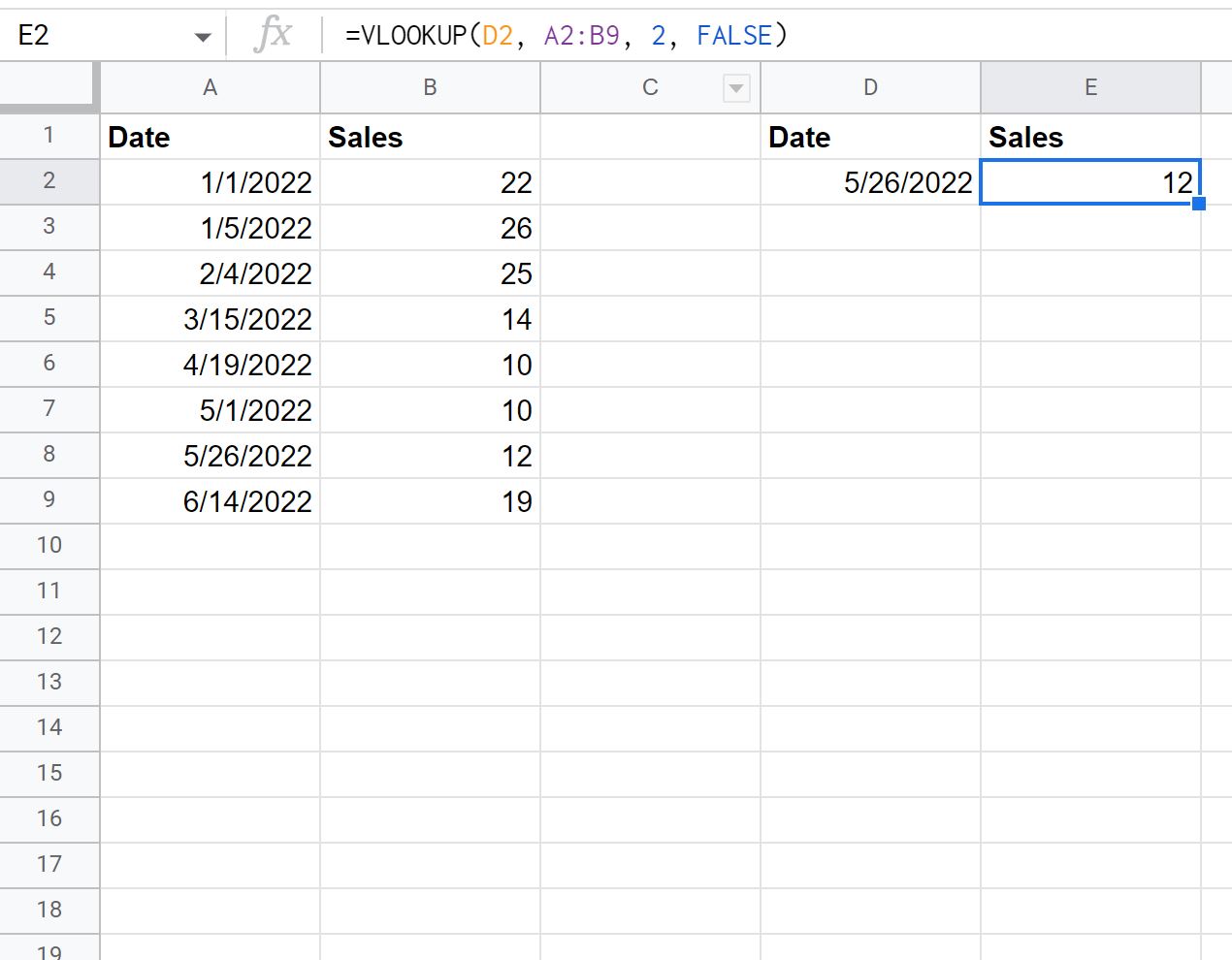
De formule VERT.ZOEKEN retourneert 12, wat de verkoopwaarde is die overeenkomt met de datum 26-05-2022 in de oorspronkelijke gegevensset.
Houd er rekening mee dat deze formule ervan uitgaat dat de waarden in kolom A een geldig datumformaat hebben en dat de waarde die we aan de VLOOKUP- formule leveren ook een geldig datumformaat heeft.
Als de waarde die we aan de VLOOKUP- formule geven niet geldig is, retourneert de formule eenvoudigweg #N/A als resultaat:
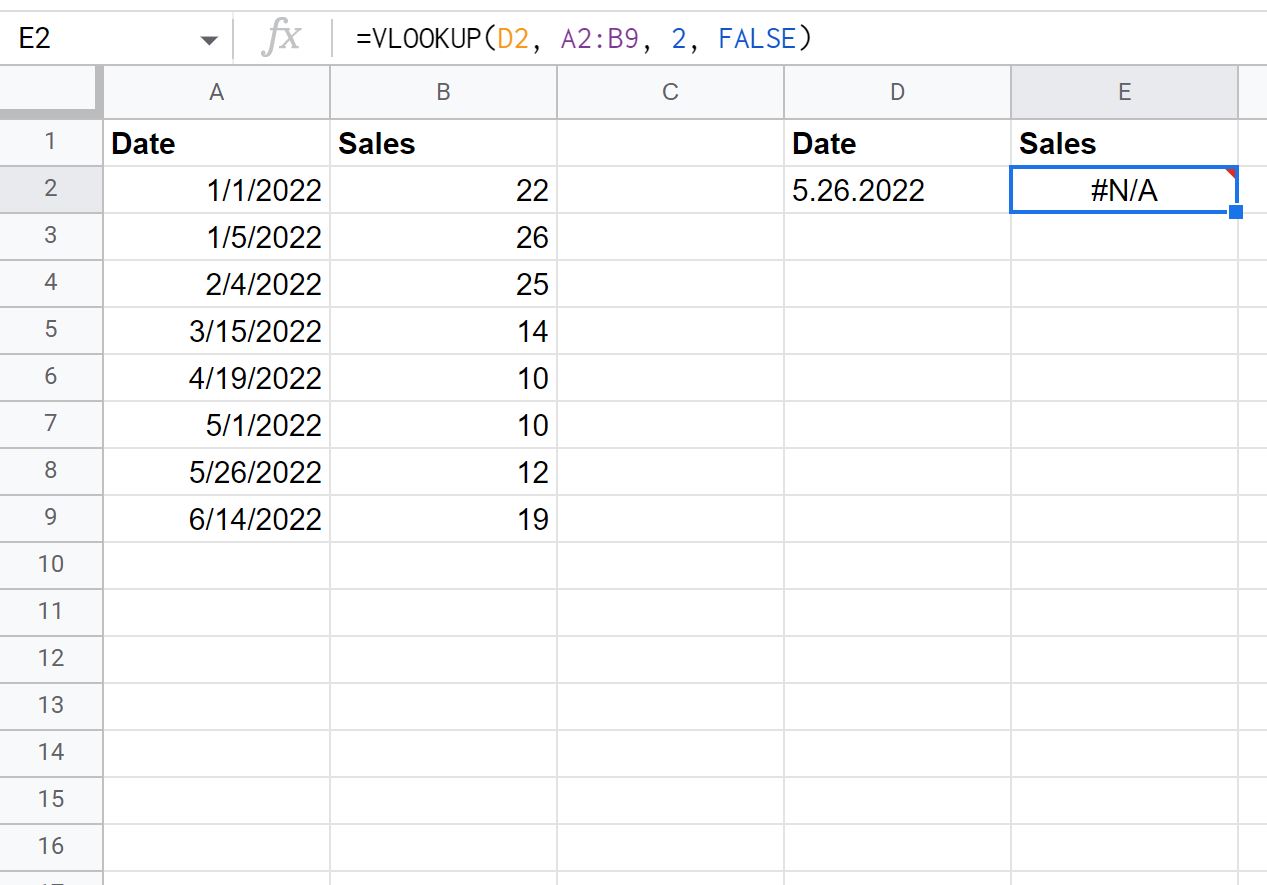
Omdat 26-05-2022 geen geldig datumformuleformaat is, retourneert VERT.ZOEKEN dienovereenkomstig #N/B .
Aanvullende bronnen
In de volgende tutorials wordt uitgelegd hoe u andere veelvoorkomende taken in Google Spreadsheets kunt uitvoeren:
Google Spreadsheets: VLOOKUP gebruiken vanuit een andere werkmap
Google Spreadsheets: gebruik VERT.ZOEKEN om alle overeenkomsten terug te geven
Google Spreadsheets: gebruik VERT.ZOEKEN met meerdere criteria